المقدمة
يوضح هذا المستند كيفية إنشاء مجموعة جامع بيانات مخصصة في "مراقبة أداء Windows" لجمع بيانات العملية لحلول UCCE و PCCE.
المتطلبات الأساسية
المتطلبات
توصي Cisco بأن تكون لديك معرفة بالمواضيع التالية:
المكونات المستخدمة
تستند المعلومات الواردة في هذا المستند إلى إصدارات البرامج والمكونات المادية التالية:
- Unified Contact Center Enterprise (UCCE)، الإصدارات 9.0.(x) و 10.x و 11.x
- إصدارات Packaged Contact Center Enterprise (PCCE) 9.0.(x)، 10.x، 11.x
- Microsoft Windows Server 2008، 2012
تم إنشاء المعلومات الواردة في هذا المستند من الأجهزة الموجودة في بيئة معملية خاصة. بدأت جميع الأجهزة المُستخدمة في هذا المستند بتكوين ممسوح (افتراضي). إذا كانت شبكتك قيد التشغيل، فتأكد من فهمك للتأثير المحتمل لأي أمر.
معلومات أساسية
تتطلب بعض المشاكل تحليلا متعمقا للنظام الأساسي لنظام التشغيل Windows. تتطلب هذه المشكلات تجميع مجموعة بيانات شاملة لمراقبة الأداء لاستكشاف الأخطاء وإصلاحها بشكل صحيح.
إنشاء مجموعة جامع بيانات جديدة
الخطوة 1. افتح شاشة بداية واكتب مراقبة الأداء (أو perfmon) في مربع البحث واضغط على مفتاح الإدخال.
الخطوة 2. انتقل إلى مجموعات جامع البيانات > معرفة من قبل المستخدم.
الخطوة 3. انقر بزر الماوس الأيمن فوق معرف من قبل المستخدم وحدد جديد > مجموعة جامع البيانات.
الخطوة 4. في نوع الإطار المفتوح الجديد، حدد اسم مجموعة جامع البيانات، إنشاء يدويا (متقدم) ثم حدد التالي.
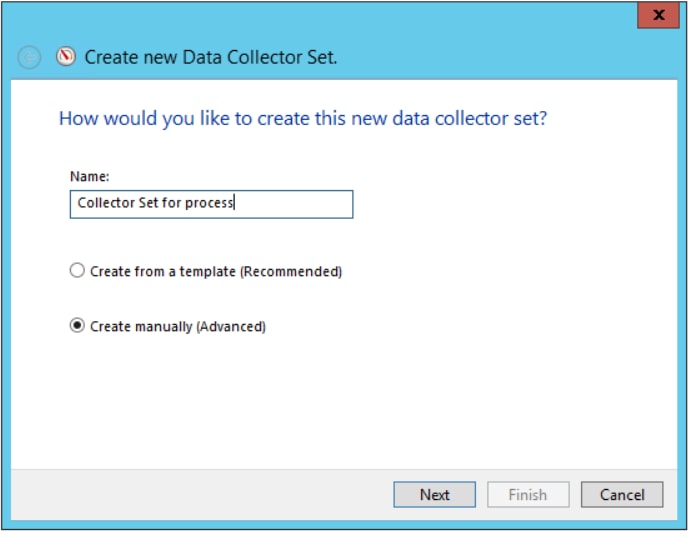
الخطوة 5. في الإطار التالي، حدد إنشاء سجلات البيانات، تأكد من تنشيط مربع عداد الأداء وحدد التالي.
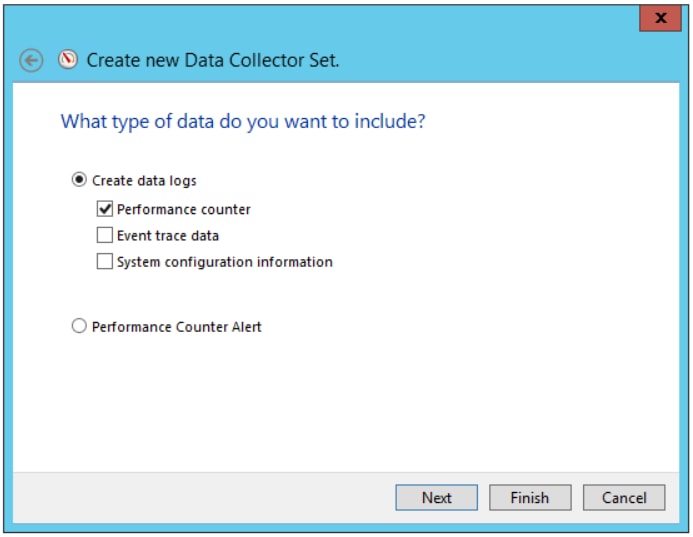
الخطوة 6. في الإطار التالي، حدد إضافة... .
الخطوة 7. نافذة جديدة تنبثق. في تحديد العدادات من الكمبيوتر، حدد عملية. ثم تحت تواجدات الكائن المحدد حدد العملية التي تريد مراقبتها. حدد Add> لإدراج العداد في قائمة العدادات المضافة
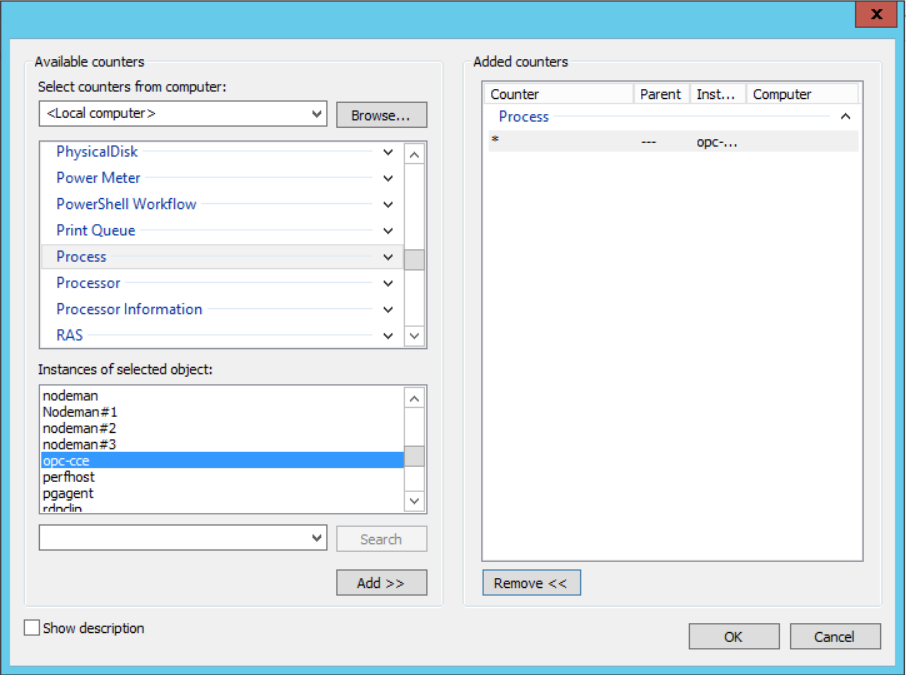
الخطوة 8. في تحديد العدادات من الكمبيوتر، حدد العملية Cisco ICM Process_name، وحدد مثيل الكمبيوتر الذي تم توصيله من مثيلات الكائن المحدد وحدد إضافة> .
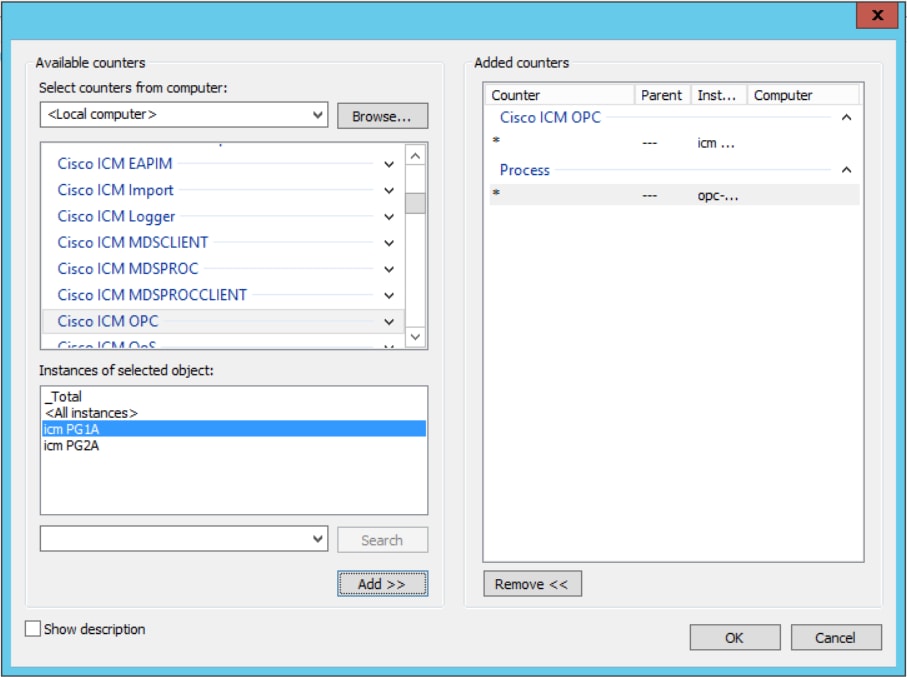
الخطوة 9. بعد الانتهاء باستخدام العدادات المطلوبة، حدد موافق. العدادات المضافة متوفرة في قائمة عدادات الأداء. أدخل قيمة الفاصل الزمني للعينة، وحدد الوحدة وحدد التالي.
ملاحظة: القيمة الموصى بها للفاصل الزمني هي 15 ثانية. إذا كانت لديك مشاكل في الأداء، فيجب عليك إيقاف مجموعة جامع البيانات وتغيير هذه القيمة لفترة زمنية أكبر.
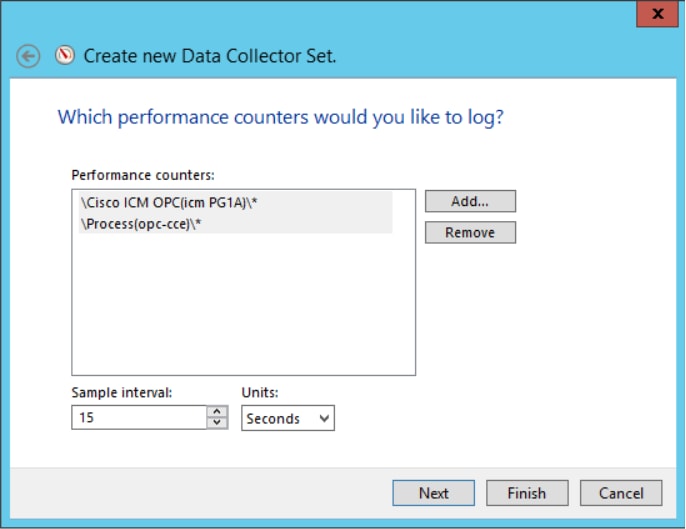
الخطوة 10. أدخل الدليل الجذر حيث تريد حفظ مجموعة جامع البيانات هذه وحدد التالي.
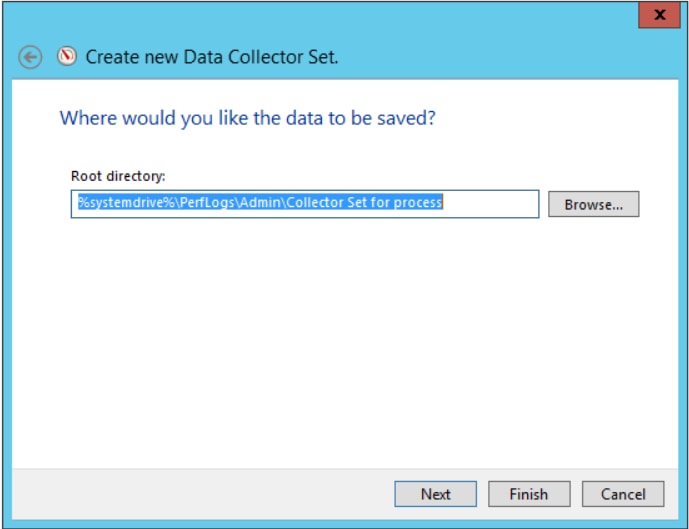
الخطوة 11. حدد حفظ وإغلاق وحدد إنهاء.
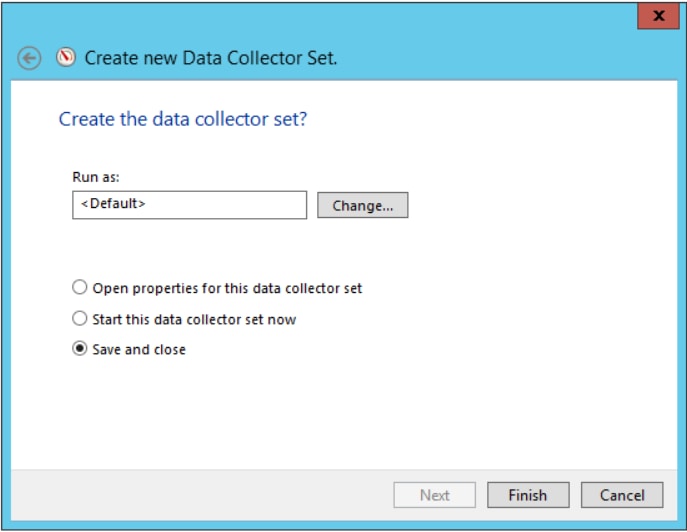
الخطوة 12. تتوفر مجموعة جامع البيانات من القائمة معرفة من قبل المستخدم. حدد مجموعة جامع البيانات وحدد بدء مجموعة جامع البيانات.
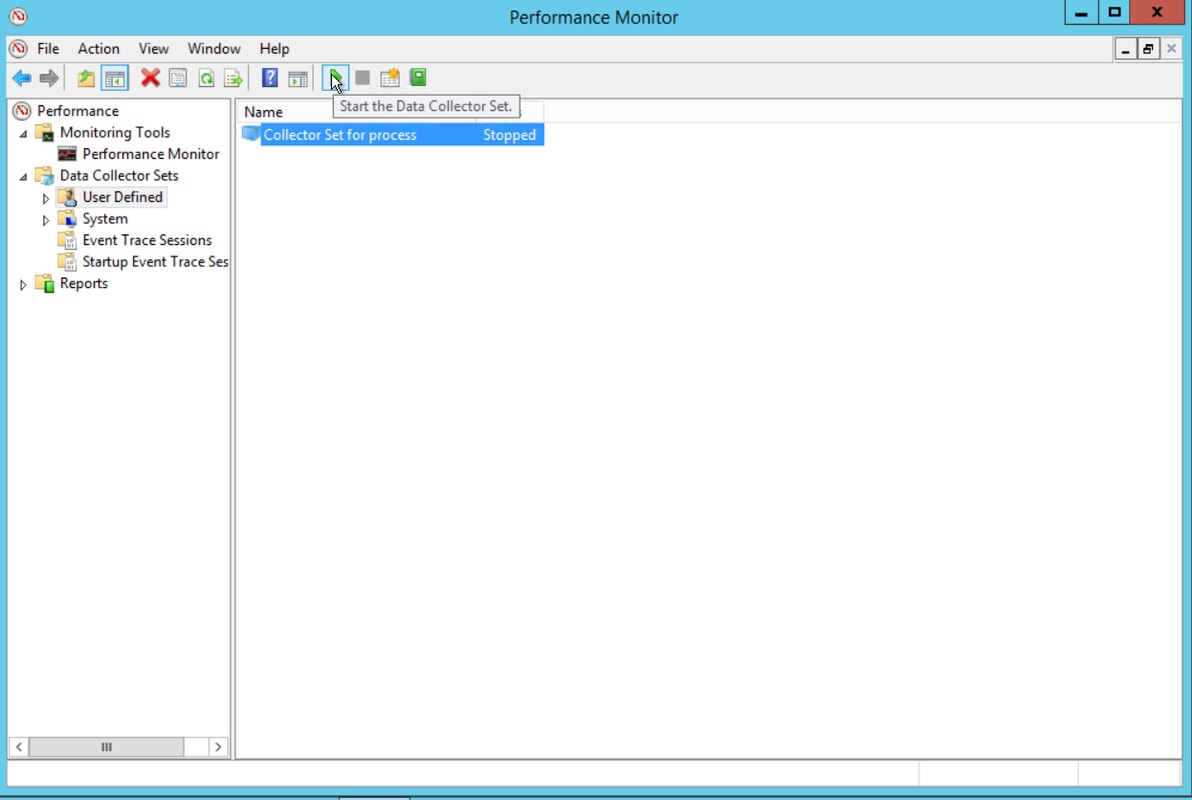
الخطوة 13. حدد إيقاف مجموعة جامع البيانات لإيقافه.
الخطوة 14. توجد مجموعة جامع البيانات الجديدة في الدليل الذي حددته في الخطوة 10.
التحقق من الصحة
انتقل إلى الدليل الذي يتم حفظ مجموعة جامع البيانات وفتحها باستخدام Perfmon للتحقق من أنها تتضمن جميع البيانات المطلوبة.
هذه لقطة شاشة لنافذة مجموعة جامع البيانات المعروضة في Perfmon:
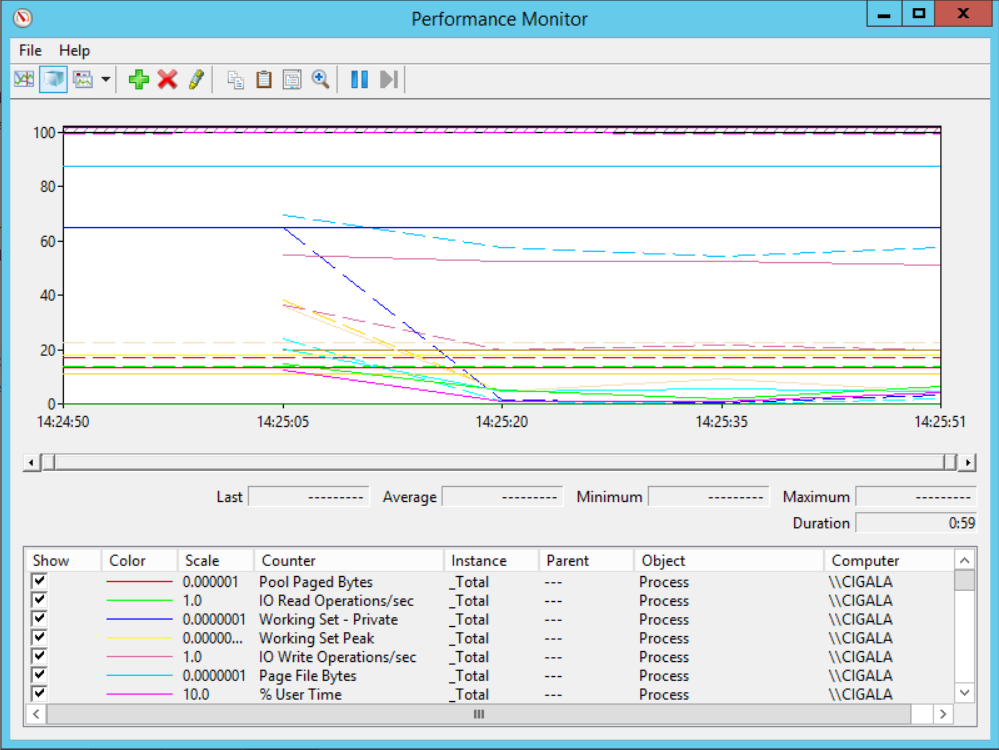
استكشاف الأخطاء وإصلاحها
لا تتوفر حاليًا معلومات محددة لاستكشاف الأخطاء وإصلاحها لهذا التكوين.
معلومات ذات صلة
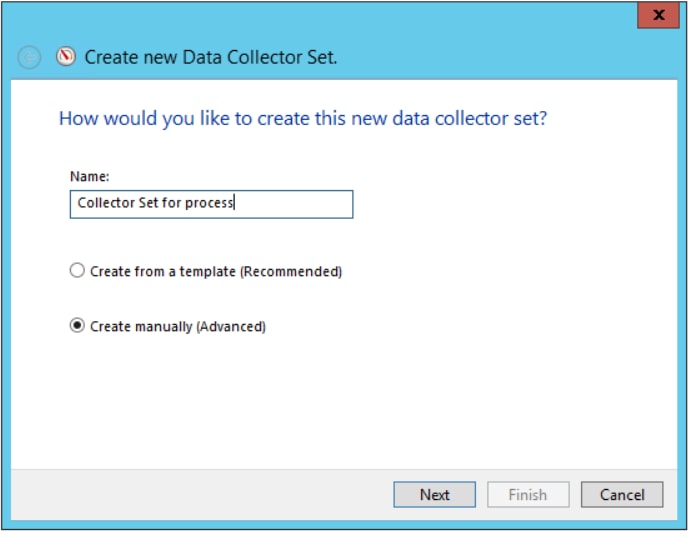
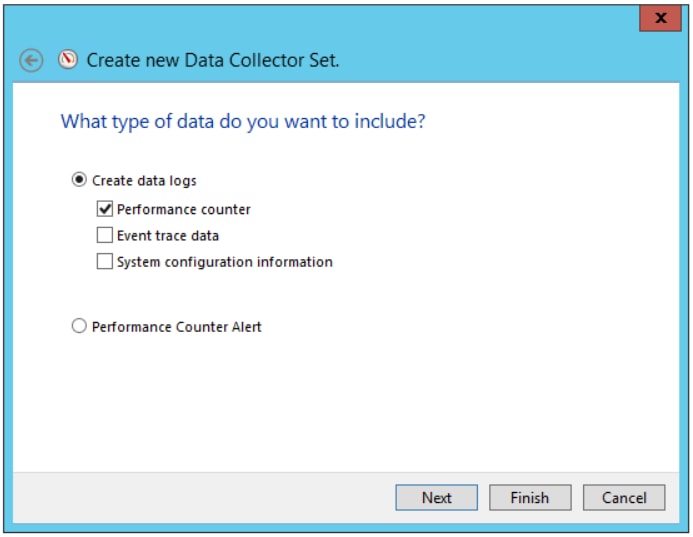
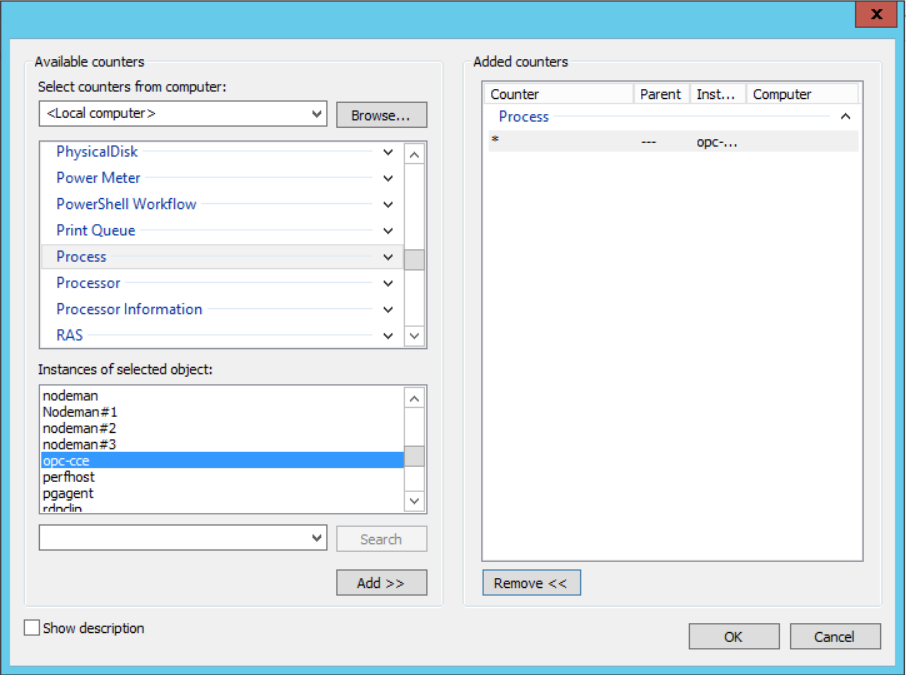
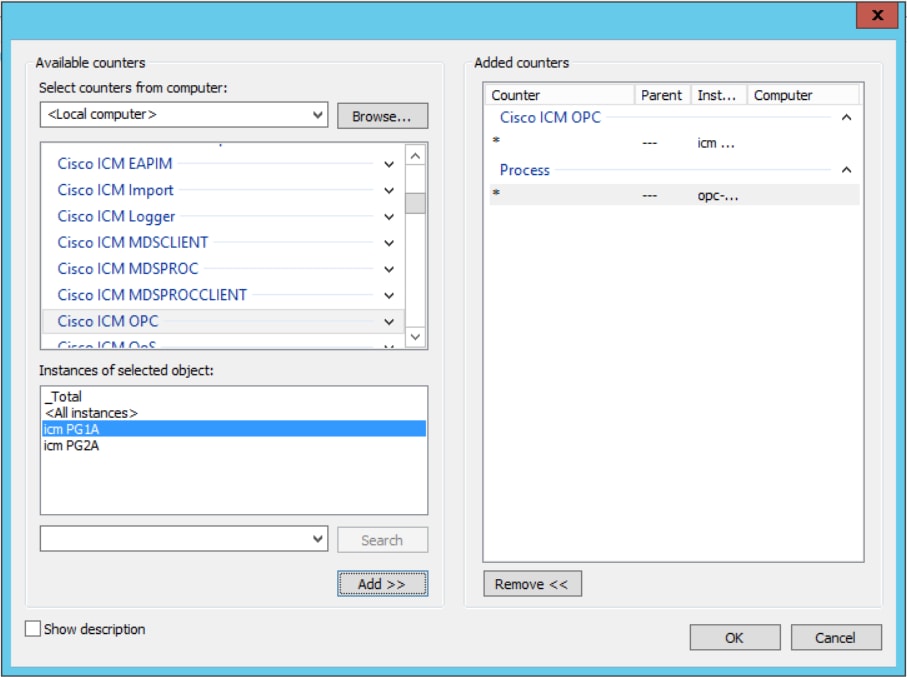
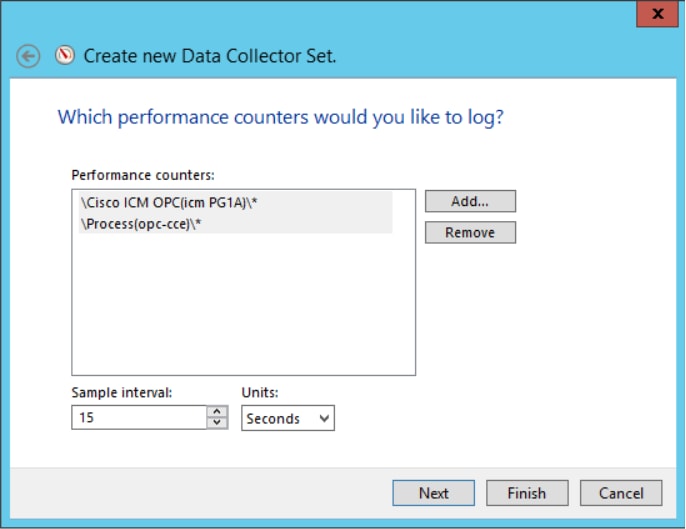
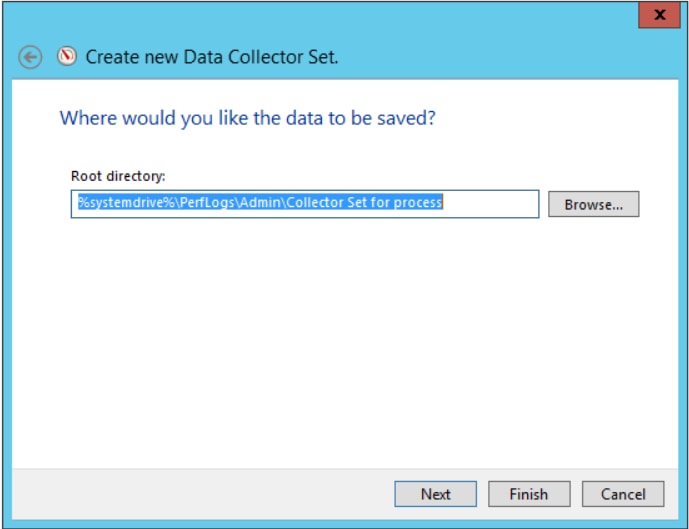
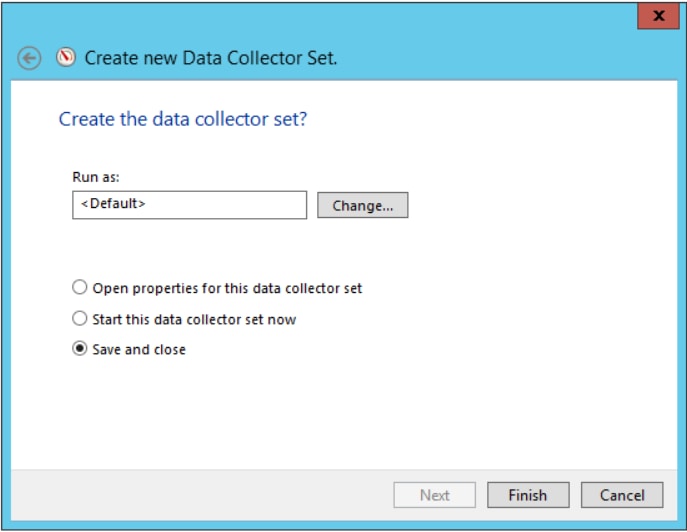
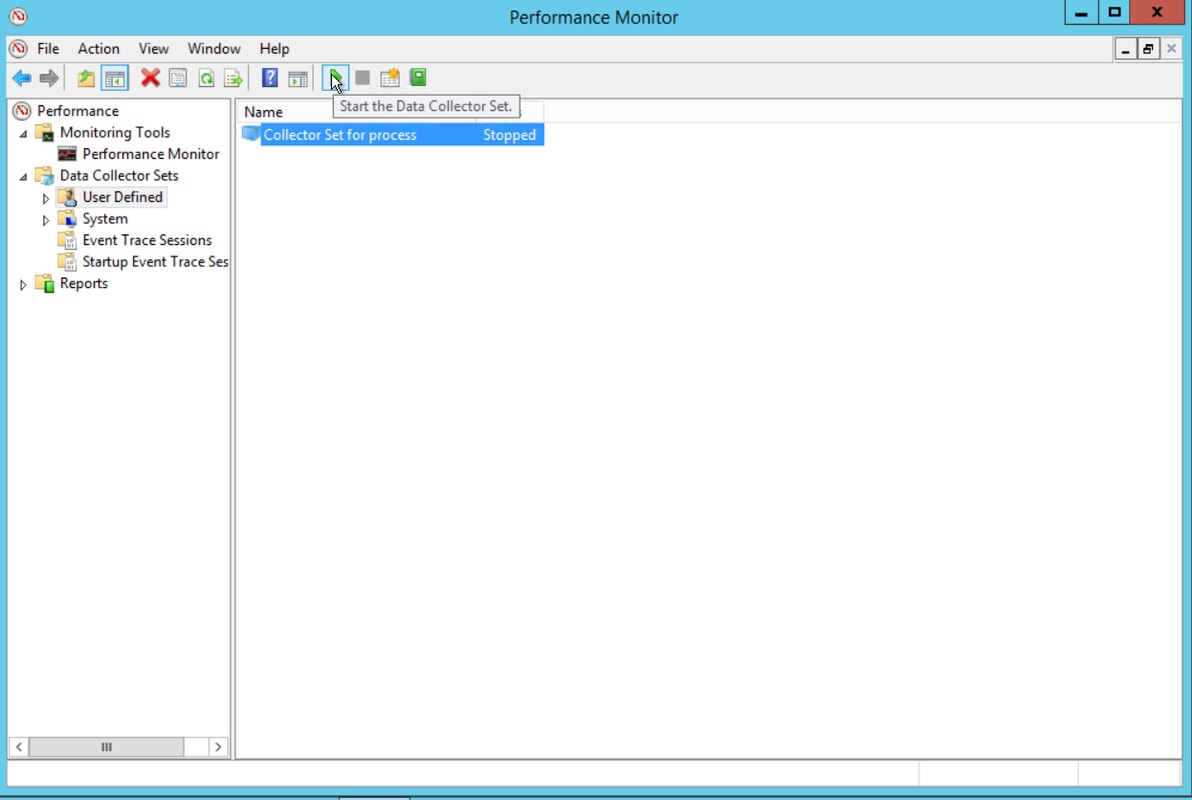
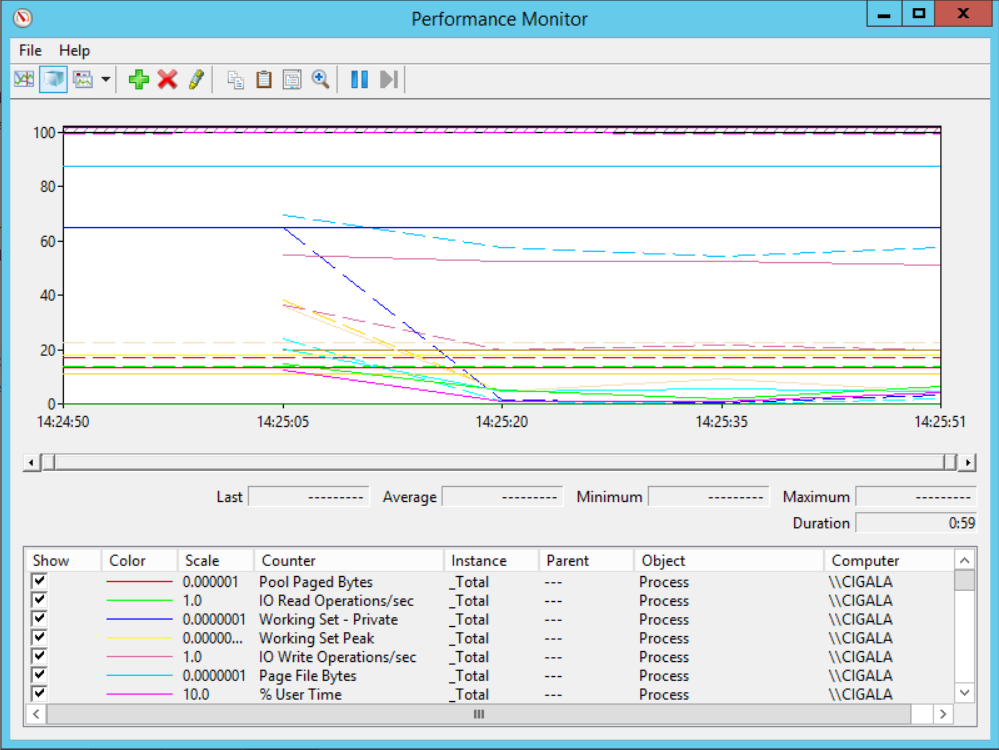
 التعليقات
التعليقات